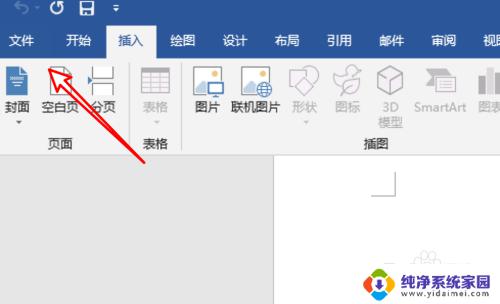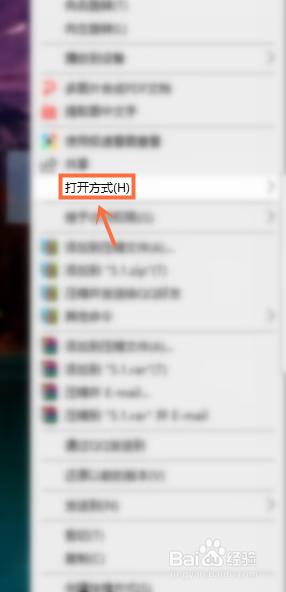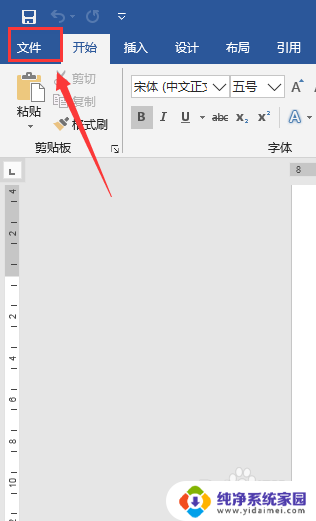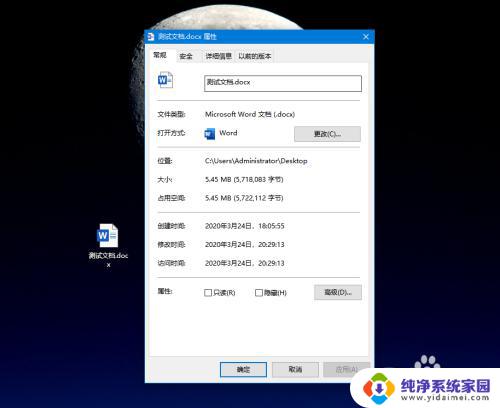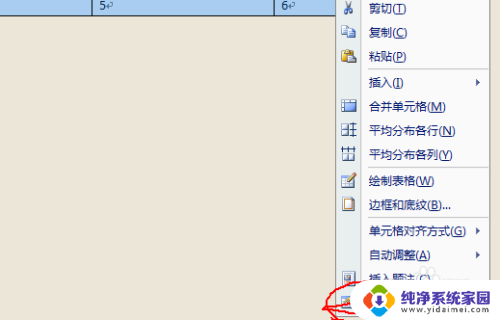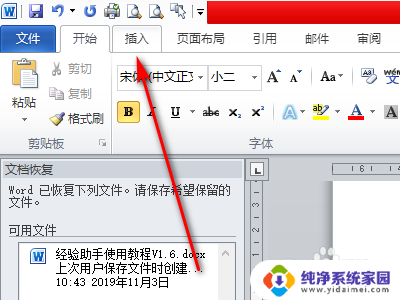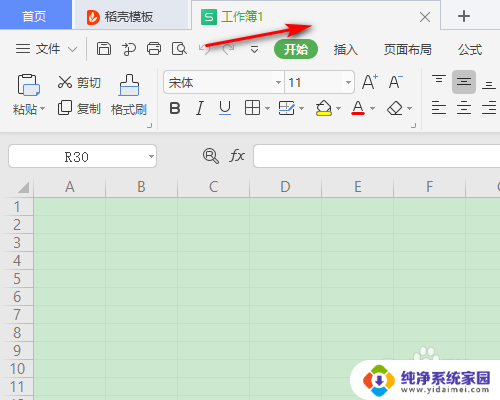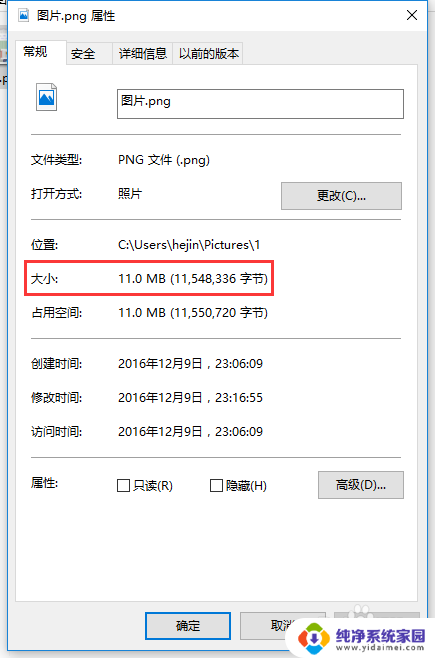word文档太大怎么缩小 如何减小Word文件尺寸
更新时间:2023-11-08 09:49:26作者:xiaoliu
word文档太大怎么缩小,在现代办公文档中,Word文件是我们常用的格式之一,随着文件内容的增多,我们可能会遇到一个共同的问题 - Word文档太大了。这不仅会占用大量的存储空间,还可能导致文件传输和共享的困难。所以如何减小Word文件尺寸成为了我们需要解决的问题。在本文中我们将探讨一些简单而实用的方法,帮助您缩小Word文件的尺寸,使其更加高效和便捷。无论您是需要发送文件给他人,还是为了节省存储空间,这些技巧都将对您有所帮助。
操作方法:
1.我们在word中编辑好数据,点击「文件」菜单。
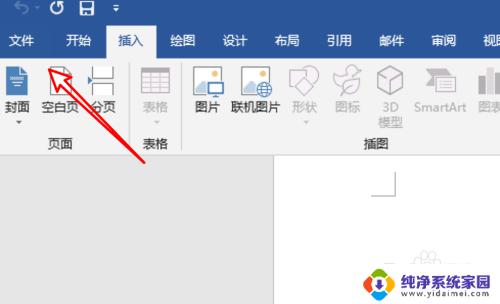
2.打开后,点击「保存」。
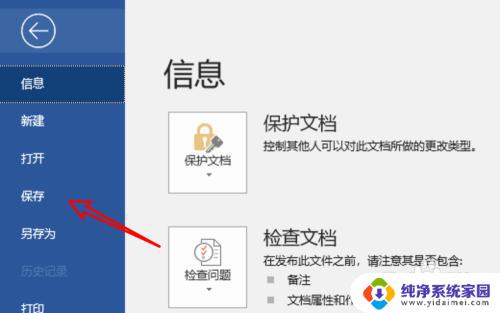
3.在这里先选择要保存的路径。
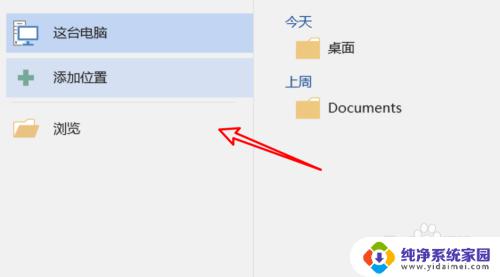
4.弹出保存窗口,点击下方的「工具」。
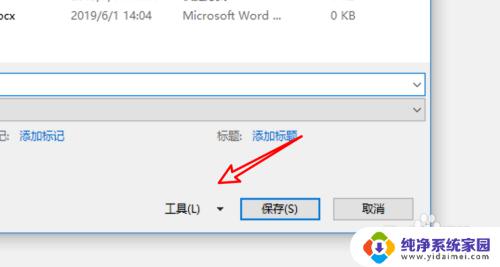
5.点击后弹出选项,点击「压缩图片」。
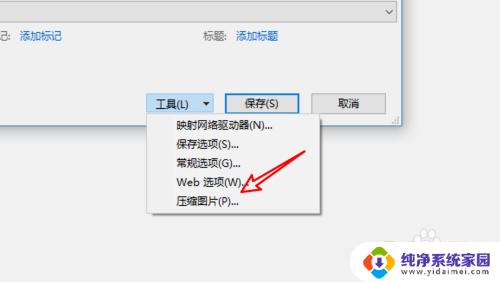
6.点击选中「电子邮件」这种格式,就会压缩图片保存的。这样我们的文档保存时就会小很多了。
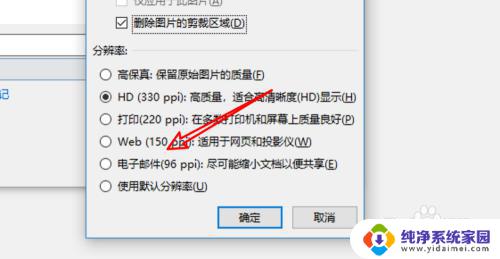
7.总结:
1. 点击文件。
2. 点击保存。
3. 点击路径保存。
4. 点击工具。
5. 点击电子邮件。
以上就是如何缩小Word文档大小的全部内容,如果你也遇到了同样的情况,请参照我提供的方法来处理,希望对大家有所帮助。